Как обновить прошивку наушников AirPods или AirPods Pro
В отличие от других аксессуаров, беспроводным наушникам Apple для правильной работы требуется программное обеспечение, называемое прошивкой. Новая прошивка AirPods должна автоматически устанавливаться в фоновом режиме, даже если пользователь этого не осознает. В случае сбоя процесса обновление можно вручную развернуть на ваших AirPods или AirPods Pro, как только Apple выпустит новую версию.
В этом пошаговом руководстве мы покажем вам, как вручную установить новую прошивку для ваших наушников, а также проверим номер версии прошивки, которая в настоящее время работает на ваших AirPods или AirPods Pro.
Обновление прошивки AirPods аналогично обновлению программного обеспечения на Apple Watch, то есть происходит через iPhone. Это потому, что ваши наушники не могут получать обновления программного обеспечения самостоятельно, поскольку в них нет встроенной схемы Wi-Fi.
В большинстве случаев любое доступное обновление устанавливается без каких-либо дополнительных действий. Если обновление прошивки в конечном итоге не происходит в фоновом режиме, вот как вы можете вручную обновить программное обеспечение на своих AirPods или AirPods Pro.
Процесс обновления
Большинство покупателей считают, что обновить прошивку достаточно сложно. Однако это не совсем так.
Как обновить AirPods до последней версии? Имеется целый ряд условий, при которых это происходит автоматически. Обновление прошивки AirPods возможно, когда гарнитура находится непосредственно в футляре, а он, в свою очередь, включен в сеть для подзарядки. Рядом должно находится также устройство iOS, контактирующее с зарядным.

Как обновить AirPods вручную? Процесс обновления выглядит следующим образом:
- Первым делом нужно убедиться, что наушники подключены непосредственно к iOS устройству. Чтобы проверить подключение, следует открыть «Пункт управления», затем перейти в «Сейчас играет». Далее вызывается всплывающее меню с помощью стрелки вниз. В списке нужно выбрать AirPods.
- Второй шаг – подключение iOS устройства к интернету (Wi-Fi) и Bluetooth. После этого нужно сложить наушники в зарядный чехол, а затем закрыть его.
- Следующим этапом необходимо подключить зарядный чехол к зарядному устройству. Альтернативой послужит подключение зарядного чехла к компьютеру с помощью USB. При этом iOS устройство должно постоянно находиться с чехлом.
- Дождаться загрузки прошивки. В среднем этот процесс занимает 15 минут. После этого следует верифицировать загруженную прошивку и отправить непосредственно на AirPods. Для правильной загрузки нужно учитывать второй шаг, а именно, мобильное устройство должно находиться вблизи гарнитуры, а сами наушники должны быть подключены к мобильному устройству.
- После окончания установки обновления нужно убедиться в установленной прошивке. Для этого наушники извлекаются из зарядного чехла. Затем нужно открыть «Настройки», перейти в раздел «Основные», затем «Об этом устройстве» и в конце нажать AirPods. В окне можно увидеть последнюю версию прошивки, а также серийный номер.
В результате пользователь обновит прошивку AirPods. Срок обновления составляет предположительно 12 часов. Однако были случаи, когда обновление AirPods происходило гораздо дольше. В этом случае не стоит нервничать, нужно просто подождать.

Как обновить AirPods до версии 3.7.2? Очень просто. Одно из последних вышедших обновлений позволяет устранить проблемы с потерей соединения при разговоре. Для его применения необходимо выполнить всего три шага:
- Убедиться, что наушники находятся в зарядном кейсе.
- После выполнения первого шага нужно закрыть кейс и подключить его к зарядному устройству.
- Устройство iOS должно быть подключено непосредственно к наушникам, а также к интернету.
- Обновление займет буквально 5-10 минут.
Как обновить прошивку AirPods? Инструкция для всех моделей!
Всем категорически здравствовать! Не буду копировать все эти классные тексты из интернета и начинать статью потрясающе важными рассуждениями на тему «Своевременно обновлять прошивку AirPods — это всегда нужно, полезно и очень интересно», а сразу перейду к делу.
Действительно, ну а зачем тянуть кота за причинное место? Ему же, как минимум, неприятно! Барсик, прости всех этих копирайтеров…
В общем, возвращаясь к сути статьи, перед вами (если вы вдруг ещё не поняли) максимально коротенькая (но при этом подробная и, что более важно, проверенная на личном опыте!) инструкция о том, как быстро, безопасно и, главное, правильно обновить прошивку AirPods. Раз, два, три. Поехали!
Итак, у вас есть:

- Немного времени.
- AirPods (1, 2, 3-го поколения), AirPods Pro или (привет тебе, арабский шейх!) AirPods Max.
- Информация о том, что прошивка (номер сборки можно узнать перейдя в «Настройки — Bluetooth — Об устройстве») ваших наушников немного устарела.
- Дикое желание эту самую прошивку обновить.
Как сделать так, чтобы стало хорошо? Строго следовать тем советам, которые указаны ниже.
Откуда информация? Источник максимально надёжный — техническая поддержка компании Apple (как с ними связаться и, при необходимости, проверить всё самостоятельно).
Автор, вспомни про Барсика и его всевозможные причиндалы — может уже начнёшь? Согласен. Был неправ. Сейчас исправлюсь!
Вот пошаговая инструкция, которая расскажет о том, как обновить прошивку любой модели AirPods:

- Убедитесь, что AirPods находятся в зоне действия Bluetooth того устройства, к которому они подключены.
- Достаньте наушники из футляра.
- Используя AirPods прослушайте музыку (любой другой аудиоконтент) в течение 30 секунд (больше — можно, меньше — нельзя).
- Поместите наушники в зарядный футляр и закройте крышку.
- Подключите (Внимание! MagSafe не подходит — только кабель!) футляр к источнику питания.
- Подождите 30 минут (опять-таки: больше — можно, меньше — нельзя).
- В очередной раз (убедившись, что AirPods находятся в зоне действия Bluetooth того устройства, к которому они подключены) прослушайте музыку в течение 30 секунд.
- Готово — прошивка AirPods обновлена!
Казалось бы — ничего сложного. Открыли, подключили, послушали, подождали и всё.
Однако, при всех этих манипуляциях необходимо помнить о некоторых моментах:
- Нельзя открывать крышку футляра AirPods в тот момент, когда вы подключили наушники к источнику питания и ждёте 30 минут (пункты №4, №5 и №6)
- На протяжении всего процесса не желательно разрывать связь между устройством (к которому они подключены) и самими наушниками.
Ведь именно из-за таких действий прошивка ваших AirPods может закончиться неудачей.
Впрочем, даже если у вас ничего не получилось, то не стоит расстраиваться …
Да, да, да. Именно подобным образом советует поступить компания Apple (словами консультантов технической поддержки), тогда, когда после всех вышеперечисленных действий версия прошивки AirPods не обновилась и осталась точно такой же, как и была ранее.
В итоге лично у меня складывается ощущение, что в Apple сами не знают, каким образом наверняка обновить прошивку AirPods и рекомендуют действовать по принципу:
- Вот вам инструкция.
- Сработало? Отлично!
- Нет? Попытайтесь ещё разок.
А потом ещё разок, и ещё, и ещё…
Завершая статью (я же обещал сделать всё быстро и не трогать котика), хочется надеяться, что вся эта «гениальность» пройдёт мимо вас и программное обеспечение именно ваших наушников обновиться с первого раза. Да будет так!
Напоследок, как обычно, напомню про комментарии:
- Пишите — что получилось, а что нет? Другие люди (и автор этих строк) скажут вам спасибо!
- Расскажите свою историю и поделитесь личным опытом. Это всегда очень круто!
- Не стесняйтесь задавать свои вопросы — попробуем разобраться и решить вашу проблему.
Ну и, опять же по традиции…
P.S. Ставьте «лайки», жмите на кнопки социальных сетей, пишите мне в ICQ, не забывайте про канал на YouTube, приходите пообщаться в ClubHouse, добавляйтесь в круги на Mail.ru, смотрите автора этих строк в TikTok и побольше гуляйте. Всем спасибо, всех обнял!:)
Apple выпустила инструмент для обновления прошивки AirPods. Он только для сервисных центров

В закладки

Apple никогда не позволяла обновлять прошивку AirPods вручную. Весь процесс проходил в автоматическом режиме.
Однако теперь компания выпустила специальный инструмент для принудительной установки прошивки для наушников. Инсайдер Fudge поделился информацией о новинке.
По данным пользователя, инструмент называется AirPods Firmware Updater, и он обновляет прошивку AirPods, AirPods Pro и AirPods Max. Однако он доступен не для всех желающих, им могут воспользоваться только в авторизованных сервисных центрах Apple или в Apple Store.
Есть что-то пойдет не так с AirPods, технические специалисты могут восстановить или обновить прошивку, чтобы попытаться устранить проблему без необходимости замены продукта. Однако каких-либо подробностей об устройстве процесса апдейта нет. [9to5]

В закладки
Как посмотреть прошивку AirPods 1, 2?
Как и у любого другого устройства, AirPods тоже имеет прошивку и как мы знаем, не бывает ничего идеально и всегда можно что-то улучшать.
Поэтому, весьма важно следить за обновлениями и периодически устанавливать новую версию прошивки.
Давайте рассмотрим, как узнать прошивку AirPods:
-
подключаем AirPods к iPhone/iPad и заходим в Настройки;
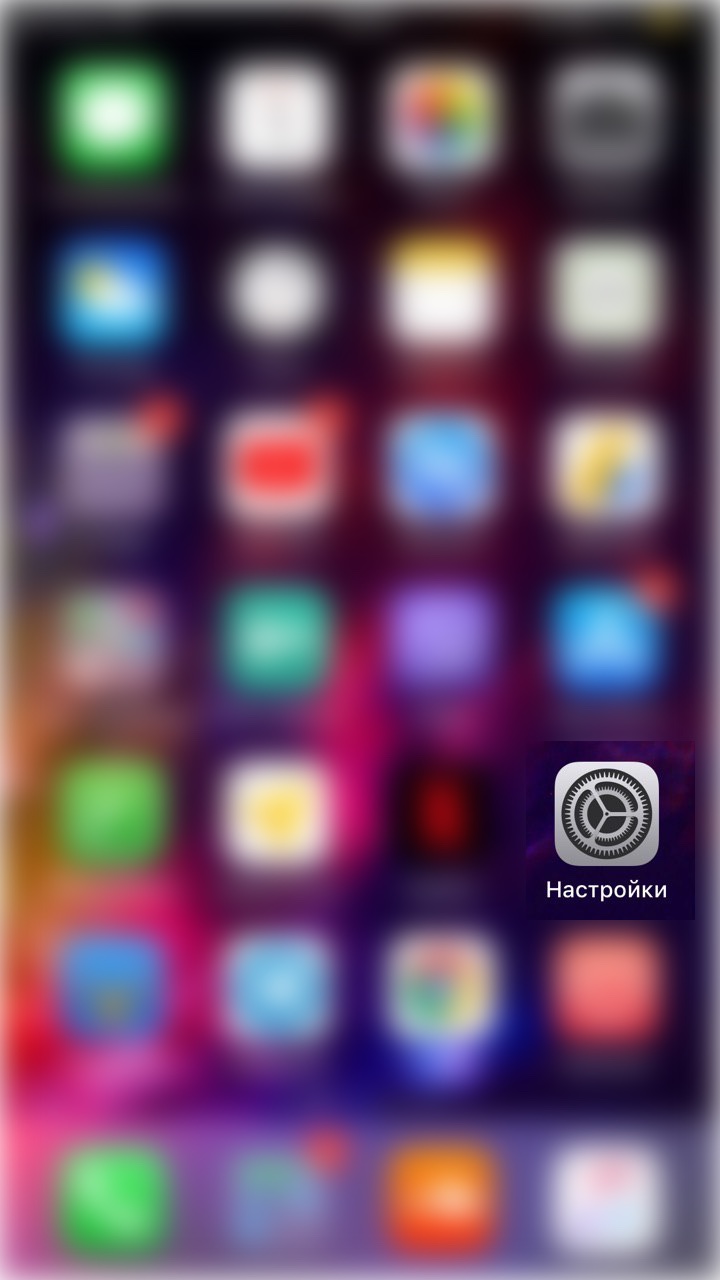
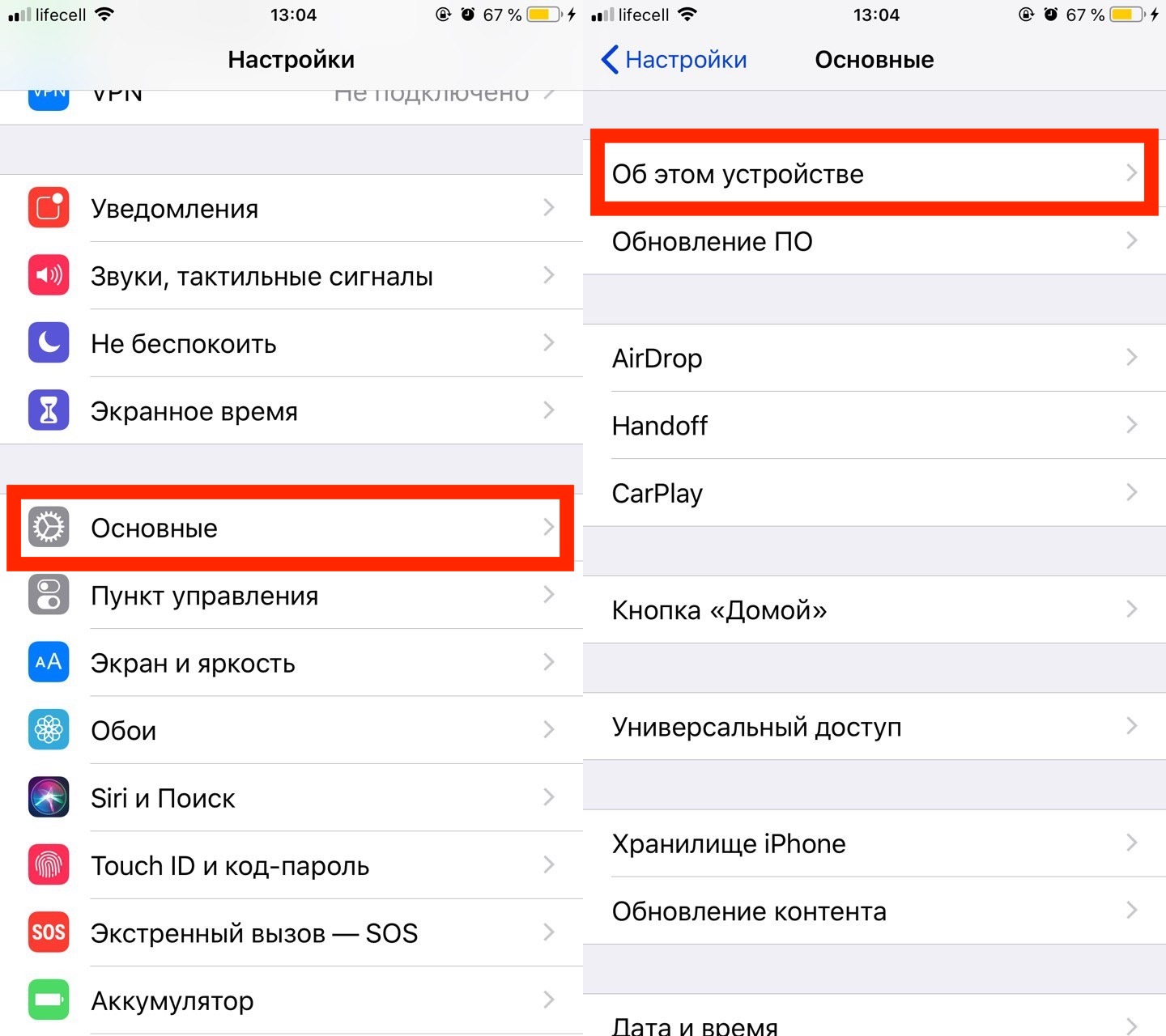
Основные — Об этом устройстве
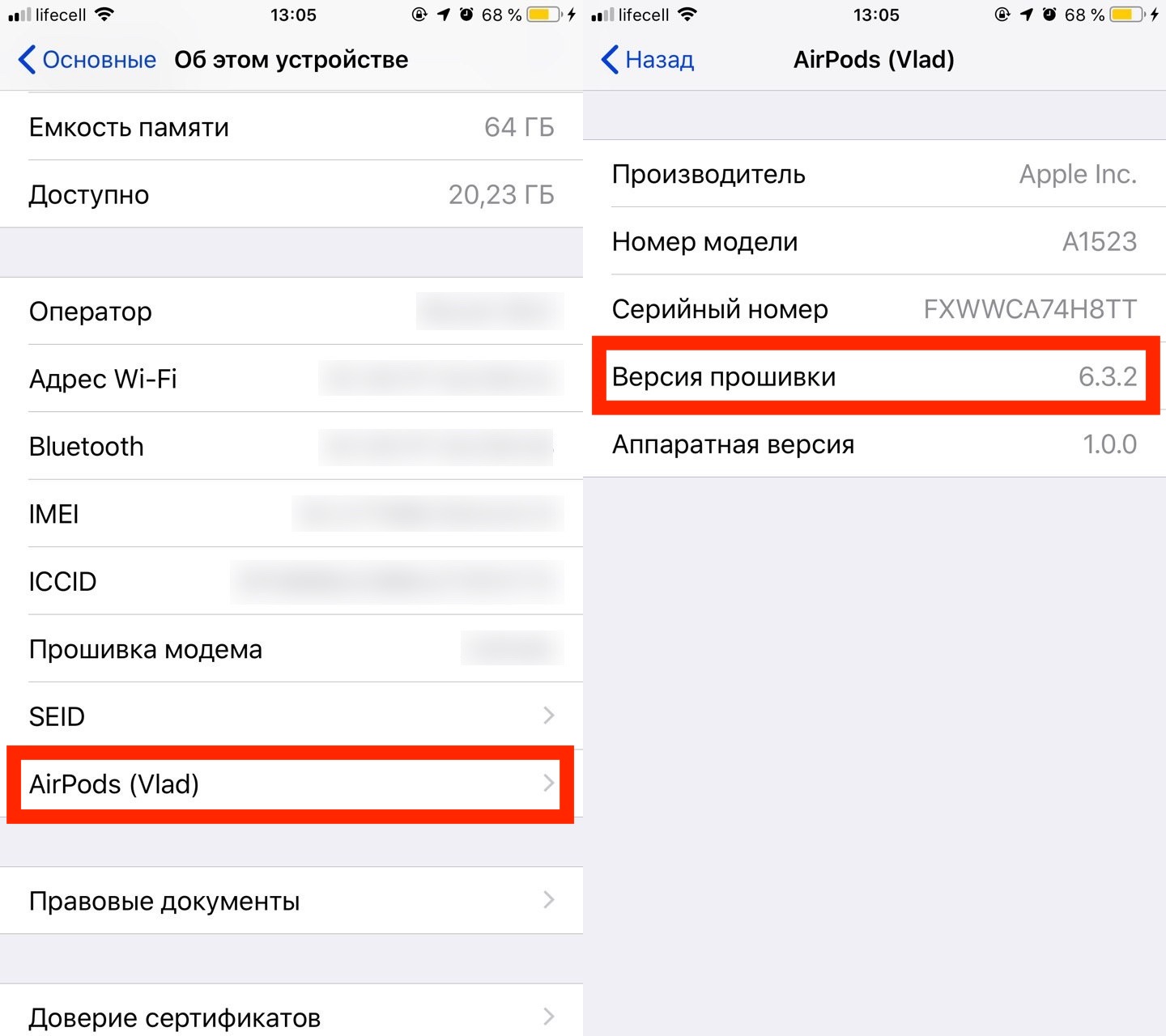
AirPods — Версия прошивки
Теперь вы знаете, какая у вас прошивка и пора переходить к следующему пункту.
↑ Как проверить версию прошивки
Посмотреть актуальность установленной прошивки можно в параметрах iPhone или iPad.
- Откройте приложение Настройки, далее проследуйте в пункт «Общие» и выберете там «Об устройстве».
- Нажмите «AirPods», чтобы увидеть версию прошивки.
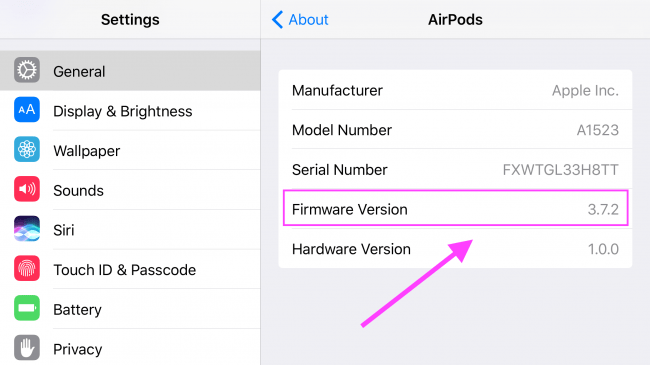
В случае отсутствия в списке наушников проверьте, синхронизированы ли они с iPhone или iPad.









